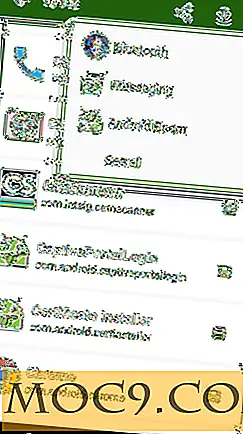Какво е AutoHotKey и как да го използвате, за да автоматизирате нещата в Windows
AutoHotKey е един от най-добрите инструменти, създавани някога, за да автоматизира почти всичко на вашата машина с Windows с един пряк път. Макар че има много бързи клавиши в Windows, за да се улесни работата ви, те не са много адаптивни и не можете да създавате нови преки пътища, както се изисква. AutoHotKey ви позволява да създавате по-сложни действия и макроси с комбинациите от горещи клавиши по ваш избор. Ето как можете да инсталирате AutoHotKey и да го използвате, за да автоматизирате нещата във вашата Windows система.
Какво представлява AutoHotKey
AutoHotKey е безплатна, лека и отворена програма, която може да се използва в редица начини като свързващи ключове, персонализиране на компютъра, манипулиране на данни с регулярни изрази, сложни макроси, компилиране на скриптове и т.н. Тъй като AutoHotKey е предназначен предимно за потребители на енергия използва скриптове, написани в конкретен синтаксис, за да изпълняват всички тези магически действия. Просто казано, AutoHotKey може да изпълнява всяко действие с едно натискане на клавиш. Това е нещо повече от обикновена ключова заявка.
Забележка: поради дълбоките взаимоотношения между AutoHotKey и операционната ви система, някои антивирусни програми могат да я означават за вируси. Можете безопасно да пренебрегнете тези предупреждения, тъй като те не са нищо повече от фалшиви позитиви.
Инсталиране и използване
Преди да започнете, не се притеснявайте от думите "Power User" и "Scripts", тъй като AutoHotKey е наистина лесна за работа, след като свикнете с него. Можете да го изтеглите от официалния сайт и да го инсталирате като всеки друг софтуер. След като инсталирате, стартирайте приложението от менюто "Старт".

След като стартирате приложението, AutoHotKey ще покаже прозорец с въпрос дали искате да видите примерни скриптове. Просто кликнете върху бутона "Да", за да видите примерния скрипт.

Това действие ще отвори примерния скрипт в приложението Windows Notepad. Както можете да видите, AutoHotKey вече е създал няколко преки пътища, които са присвоени, за да се отвори уебсайтът на AutoHotKey и нов прозорец на Notepad, когато бъде натиснат.

За да го изпробвате, отидете в папката "Документи" и изпълнете файла "AutoHotkey.ahk" като кликнете два пъти върху него. Сега натиснете клавиша "Win + Z", за да отворите уеб сайта AutoHotKey в браузъра по подразбиране и "Ctrl + Alt + N", за да отворите нов прозорец на Notepad.

Сега нека да създадем основен скрипт, за да започнете. Отворете приложението си в Notepad и копирайте и поставете кода по-долу в него. Сега го запазете като "shortcuts.ahk", като обърнете внимание на разширението.
; Кратък път за отваряне на приложението за калкулатор ^ + s :: Изпълнете калкук
Ако разбиете сценария, първият ред не е нищо друго освен коментар. Вторият ред казва на AutoHotKey, че когато натиснете Ctrl (^) + Shift (+) + S, за да стартирате приложението "calc.exe" (калкулатор). И третата линия не е нищо друго, освен да кажете на AutoHotKey, че изявлението е приключило.

Сега щракнете с десния бутон върху запазения файл и изберете опцията "Run Script", за да изпълните скрипта. Натиснете "Ctrl + Shift + S" и ще отворите приложението Калкулатор.

С AutoHotKey можете също така да създавате персонализирани съобщения, които се появяват, когато потребителят натисне определена комбинация. Например, копирайте скрипта по-долу и го стартирайте.
; Обикновено кутия за съобщения ^ Numpad0 :: MsgBox Натискахте нулево число, докато държите Ctrl. връщане
От сега нататък, когато натиснете "Ctrl + NumberPad 0", ще се покаже предварително конфигурирано персонализирано съобщение. Разбира се, можете да го направите още по-сложно като показването на съобщение, когато отворите или затворите определено приложение и т.н.

Освен да пускате програми и да показвате персонализирани съобщения, можете също да преместите клавишите на клавиатурата си. По този начин можете да използвате най-използваните от вас клавиши като вмъкване, заключване на превъртане и т.н. на клавиатурата си. Например, простият скрипт по-долу ще пренапише клавиша "Tilde" на клавиатурата, за да действа като "BackSpace". Това е особено полезно за тези, които пишат много.
; Замяна на Tilde с BackSpace `:: BackSpace връщане

Ако някога искате временно да преустановите временните препратки, просто щракнете с десния бутон на мишката върху иконата на лентата на задачите и изберете опцията "Suspend Hotkeys". Ако искате да излезете изцяло от скрипта, просто изберете опцията "Exit".

Това е всичко, което трябва да направите, и нещата, които обсъждахме тук, са само част от това, което AutoHotKey може да направи. Ако можете да научите синтаксиса AutoHotKey, можете да направите много по-интересни неща, съобразени с конкретните ви нужди. Също така можете да създадете още по-сложни скриптове, които наистина могат да автоматизират много от ежедневните ви практики, като ви спестяват много време в процеса.
Надяваме се, че това помага и прави коментар по-долу, споделяйки вашите мисли и преживявания при използването на AutoHotKey.